ホームページ >ウェブフロントエンド >フロントエンドQ&A >反応ホットローダーの使用法は何ですか
反応ホットローダーの使用法は何ですか
- WBOYWBOYWBOYWBOYWBOYWBOYWBOYWBOYWBOYWBOYWBOYWBOYWBオリジナル
- 2022-04-21 18:09:252598ブラウズ
「react-hot-loader」は、react を使用してコードを記述するときに、変更された部分を自動的に更新するために使用されます。「hot-loader」は Web ページを更新しませんが、変更された部分を置き換えます。 npm install --save-dev react-hot-loader」のインストール。
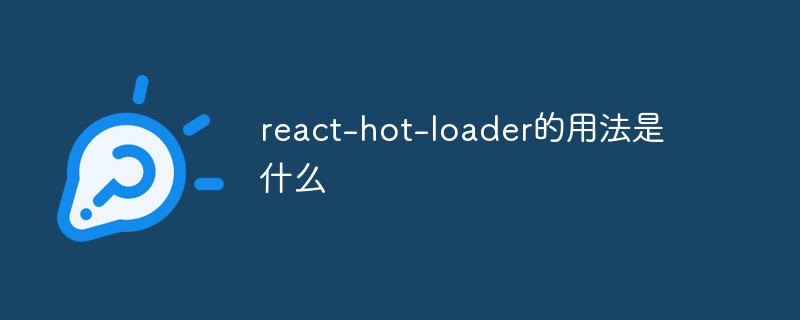
このチュートリアルの動作環境: Windows 10 システム、react17.0.1 バージョン、Dell G3 コンピューター。
react-hot-loader の使用法とは何ですか。
ホットローダーは何をしますか?公式サイトからの引用は
簡単に言うと、react を使ってコードを書くと、変更された部分を自動的に更新することができます。
ただし、ホットローダーは Web ページを更新せず、変更した部分を置き換えるだけであるため、これは Web ページを自動的に更新することとは異なります。
インストール
最初のステップは、react-hot-loader をインストールすることです
npm install --save-dev react-hot-loader
さらに、hot-loader は webpack-dev に基づいています。サーバーなので、インストールする必要があります webpack-dev-server
npm install --save-dev webpack-dev-server
Configuration
Configuration webpack-dev-server
react-hot を使用する場合ローダーを使用するには、まず webpack -dev-server をオンにする必要があります。
ルートディレクトリに新しいserver.jsを作成します
var webpack = require('webpack');
var WebpackDevServer = require('webpack-dev-server');
var config = require('./webpack.config');
new WebpackDevServer(webpack(config), {
publicPath: config.output.publicPath,
hot: true,
historyApiFallback: true
}).listen(3000, 'localhost', function (err, result) {
if (err) {
return console.log(err);
}
console.log('Listening at http://localhost:3000/')
});
配置 webpack.config.js
然后在 webpack 的配置文件里添加 react-hot-loader。
打开 webpack.config.js
var webpack = require('webpack');
module.exports = {
// 修改 entry
entry: [
// 写在入口文件之前
"webpack-dev-server/client?http://0.0.0.0:3000",
"webpack/hot/only-dev-server",
// 这里是你的入口文件
"./src/app.js",
],
output: {
path: __dirname,
filename: "build/js/bundle.js",
publicPath: "/build"
},
module: {
loaders: [
{
test: /\.jsx?$/,
exclude: /node_modules/,
// 在这里添加 react-hot,注意这里使用的是loaders,所以不能用 query,应该把presets参数写在 babel 的后面
loaders: ['react-hot', 'babel?presets[]=react,presets[]=es2015']
}
]
},
// 添加插件
plugins: [
new webpack.HotModuleReplacementPlugin()
]使用
最初にserver.jsを実行します(もちろん、パッケージ内で構成できます) .json、npm start run を使用します)
node server.js
次に、通常どおり Webpack を使用します
webpack --display-error-details --progress --colors --watch
推奨される学習: 「react ビデオ チュートリアル 」
以上が反応ホットローダーの使用法は何ですかの詳細内容です。詳細については、PHP 中国語 Web サイトの他の関連記事を参照してください。

